「手機操作手冊(簡易版)」修訂間的差異
跳至導覽
跳至搜尋
(→上傳圖片) |
(→上傳圖片) |
||
| (未顯示由 1 位使用者於中間所作的 3 次修訂) | |||
| 行 26: | 行 26: | ||
===編輯共筆頁=== | ===編輯共筆頁=== | ||
1 儲存檔案櫃內已上傳圖片檔的網址 | 1 儲存檔案櫃內已上傳圖片檔的網址 | ||
| − | <img src='http://urclass.net/uploadFiles/跨校選修/218/手機操作手冊用圖片/save_link_from_uploaded_file.jpg' width=' | + | <img src='http://urclass.net/uploadFiles/跨校選修/218/手機操作手冊用圖片/save_link_from_uploaded_file.jpg' width='300' height='600' /> |
2 在共筆頁輸入使用者名稱並選擇代表色 | 2 在共筆頁輸入使用者名稱並選擇代表色 | ||
| − | <img src='http://urclass.net/uploadFiles/跨校選修/218/手機操作手冊用圖片/name_the_user.jpg' width=' | + | <img src='http://urclass.net/uploadFiles/跨校選修/218/手機操作手冊用圖片/name_the_user.jpg' width='300' height='127' /> |
3 在共筆頁上貼上網址並介紹相關資訊 | 3 在共筆頁上貼上網址並介紹相關資訊 | ||
| − | <img src='http://urclass.net/uploadFiles/跨校選修/218/手機操作手冊用圖片/QRCode_eatherpad.png' width=' | + | <img src='http://urclass.net/uploadFiles/跨校選修/218/手機操作手冊用圖片/QRCode_eatherpad.png' width='300' height='300' /> |
==Android精簡版操作流程== | ==Android精簡版操作流程== | ||
| 行 39: | 行 39: | ||
===上傳圖片=== | ===上傳圖片=== | ||
1 登入檔案櫃 | 1 登入檔案櫃 | ||
| − | <img src='http://urclass.net/uploadFiles/跨校選修/218/手機操作手冊用圖片/QRCode_檔案櫃.png' width=' | + | <img src='http://urclass.net/uploadFiles/跨校選修/218/手機操作手冊用圖片/QRCode_檔案櫃.png' width='258' height='258' /> |
2 上傳檔案(先選檔,選擇之後再點選上傳)(可點選顯示縮圖以確認檔案成功上傳) | 2 上傳檔案(先選檔,選擇之後再點選上傳)(可點選顯示縮圖以確認檔案成功上傳) | ||
| − | <img src='http://urclass.net/uploadFiles/跨校選修/218/手機操作手冊用圖片/upload_picture.jpg' width=' | + | <img src='http://urclass.net/uploadFiles/跨校選修/218/手機操作手冊用圖片/upload_picture.jpg' width='300' height='178' /> |
| + | |||
===編輯共筆頁=== | ===編輯共筆頁=== | ||
1 儲存檔案櫃內已上傳圖片檔的網址 | 1 儲存檔案櫃內已上傳圖片檔的網址 | ||
| − | <img src='http://urclass.net/uploadFiles/跨校選修/218/手機操作手冊用圖片/save_link_from_uploaded_file.jpg' width=' | + | <img src='http://urclass.net/uploadFiles/跨校選修/218/手機操作手冊用圖片/save_link_from_uploaded_file.jpg' width='300' height='600' /> |
2 在共筆頁輸入使用者名稱並選擇代表色 | 2 在共筆頁輸入使用者名稱並選擇代表色 | ||
| − | <img src='http://urclass.net/uploadFiles/跨校選修/218/手機操作手冊用圖片/name_the_user.jpg' width=' | + | <img src='http://urclass.net/uploadFiles/跨校選修/218/手機操作手冊用圖片/name_the_user.jpg' width='300' height='127' /> |
3 在共筆頁上貼上網址並介紹相關資訊 | 3 在共筆頁上貼上網址並介紹相關資訊 | ||
| − | <img src='http://urclass.net/uploadFiles/跨校選修/218/手機操作手冊用圖片/QRCode_eatherpad.png' width=' | + | <img src='http://urclass.net/uploadFiles/跨校選修/218/手機操作手冊用圖片/QRCode_eatherpad.png' width='300' height='300' /> |
於 2025年11月5日 (三) 14:37 的最新修訂
手機資訊應用能力檢核表
請同學們看看下表中描述的五項手機使用能力,你已經可以做到?
還不熟悉的功能,請參考下方段落的說明練習。
| ➊ | 只用Google搜尋,並找到「CC授權」的圖片。 |
| ➋ | 下載圖片。 |
| ➌ | 儲存圖片到手機裡的檔案夾,並改檔名。(iPhone:檔案/Android:我的檔案) |
| ➍ | 將圖片上傳至「檔案櫃」,自己姓名的資料夾。 |
| ➎ | 將圖片網址轉貼到共筆頁 |
iPhone精簡版操作流程
下載圖片
1 使用Google搜尋圖片,在圖片的使用權限選項之下選擇創用CC授權 2 將圖片儲存至「照片」再轉存至「檔案」 3 修改圖片檔名
上傳圖片
1 登入檔案櫃

2 上傳檔案(先選檔,選擇之後再點選上傳)(可點選顯示縮圖以確認檔案成功上傳)

編輯共筆頁
1 儲存檔案櫃內已上傳圖片檔的網址

2 在共筆頁輸入使用者名稱並選擇代表色
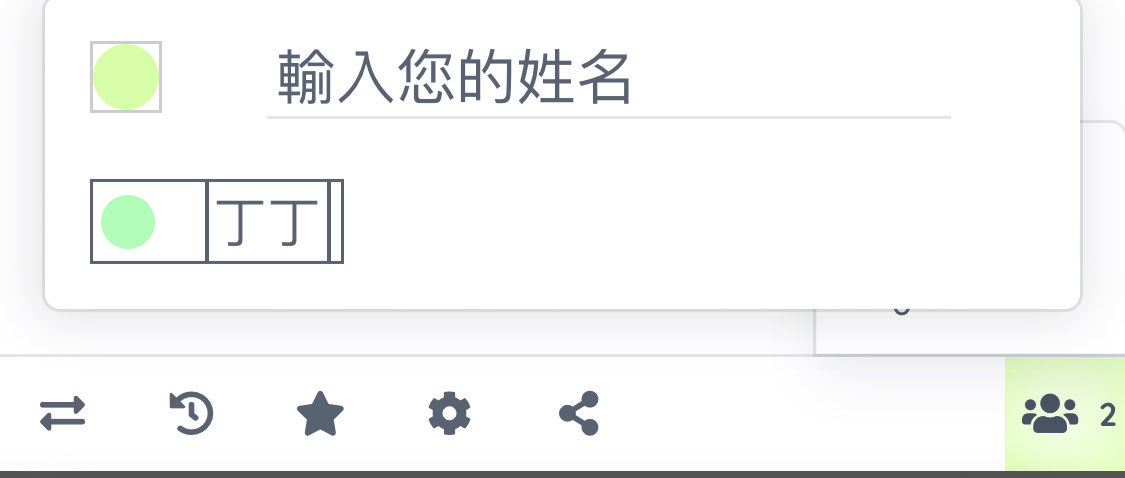
3 在共筆頁上貼上網址並介紹相關資訊

Android精簡版操作流程
下載圖片
1 使用Google搜尋圖片,在圖片的使用權限選項之下選擇創用CC授權 2 下載檔案 3 至我的檔案修改檔名
上傳圖片
1 登入檔案櫃

2 上傳檔案(先選檔,選擇之後再點選上傳)(可點選顯示縮圖以確認檔案成功上傳)

編輯共筆頁
1 儲存檔案櫃內已上傳圖片檔的網址

2 在共筆頁輸入使用者名稱並選擇代表色
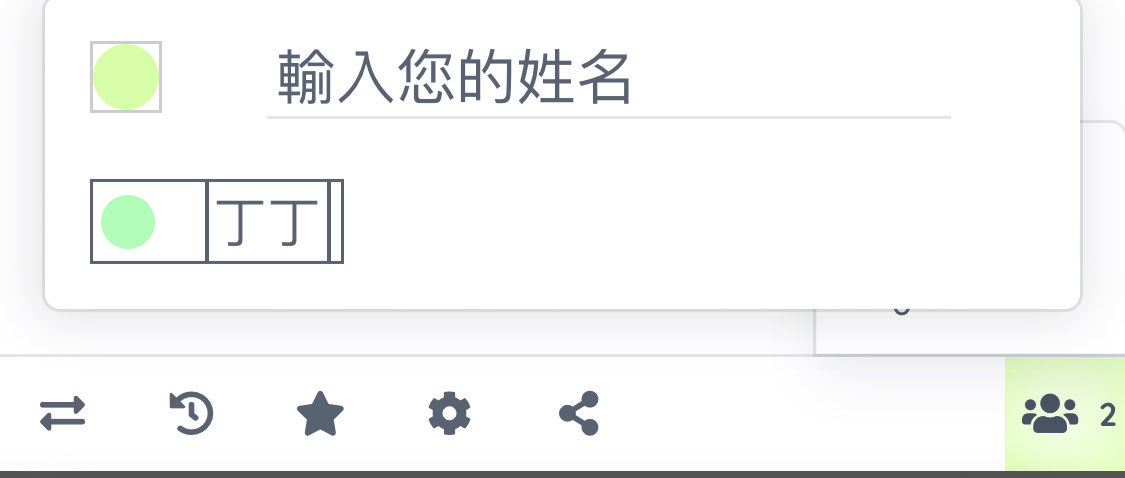
3 在共筆頁上貼上網址並介紹相關資訊
